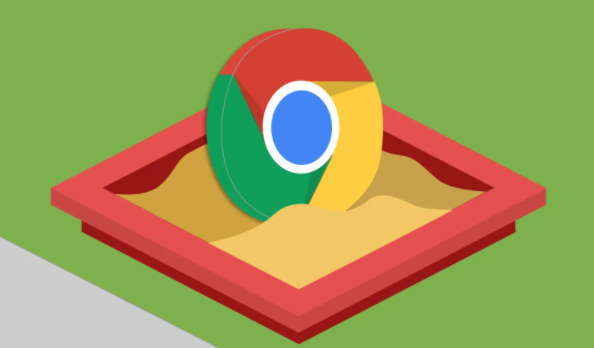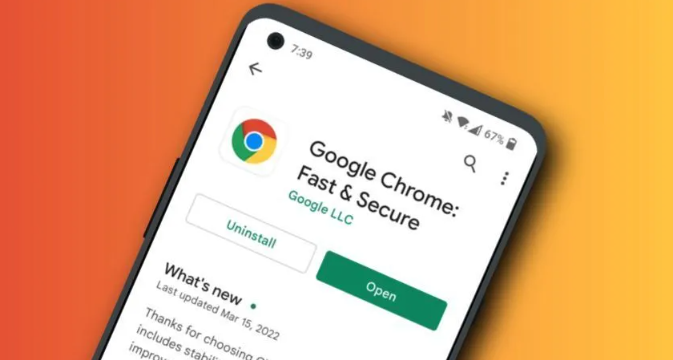以下是谷歌浏览器多标签页操作技巧详解:
1. 创建与关闭标签页:按下 Ctrl+T (Windows) 或 Cmd+T (Mac) 可以快速创建一个新的标签页,也可点击当前标签右侧的“+”号图标。关闭当前标签页可使用快捷键 Ctrl+W (Windows/ Linux) 或 Cmd+W (Mac),或者点击当前标签页右上角的“X”图标。
2. 切换标签页与窗口:使用 Ctrl+Tab (Windows/Linux) 或 Cmd+Tab (Mac) 可在打开的标签页之间快速切换,而 Ctrl+Shift+Tab (Windows/Linux) 或 Cmd+Shift+Tab (Mac) 则可反向切换。若想切换到特定标签页,可先按住 Ctrl 键 (Windows/Linux) 或 Cmd 键 (Mac),然后按 Tab 键依次选择,选中后松开按键即可。创建新窗口可使用快捷键 Ctrl+Shift+N (Windows) 或 Cmd+Shift+N (Mac),或者从菜单中选择“打开新的窗口”。在不同窗口间切换,可使用 Alt+Tab (Windows) 或 Command+Tab (Mac) 在任务栏中切换,也可在谷歌浏览器中按 Ctrl+Num(Windows/Linux,其中 Num 为数字键,代表第几个窗口) 或 Cmd+Num(Mac) 直接切换到指定窗口。
3.
恢复关闭的标签页:若要恢复最近关闭的标签页,可使用快捷键 Ctrl+Shift+T (Windows/Linux) 或 Cmd+Shift+T (Mac),也可右键点击标签栏,选择“重新打开关闭的标签页”。
4. 查看标签页信息:查看当前标签页的完整 URL,可使用快捷键 Ctrl+L (Windows/Linux) 或 Cmd+L (Mac)。
5. 管理标签页组:谷歌浏览器提供了标签页分组的功能,右键点击其中一个标签页,选择“添加到新标签组”,然后为该标签组命名,可将相关的标签页整理到一起,方便查找和管理。例如,在进行市场调研时,打开了多个行业报告、竞品分析和数据统计的网页,将它们分组后,下次再查看时就能迅速定位到所需信息。
6. 使用
扩展程序辅助管理:有许多实用的谷歌浏览器扩展程序可以帮助更好地管理标签页。比如“Tabli Extension”,它可以显示当前窗口中所有标签页的缩略图,并且支持
鼠标手势操作,能够快速切换、关闭或重新排列标签页。